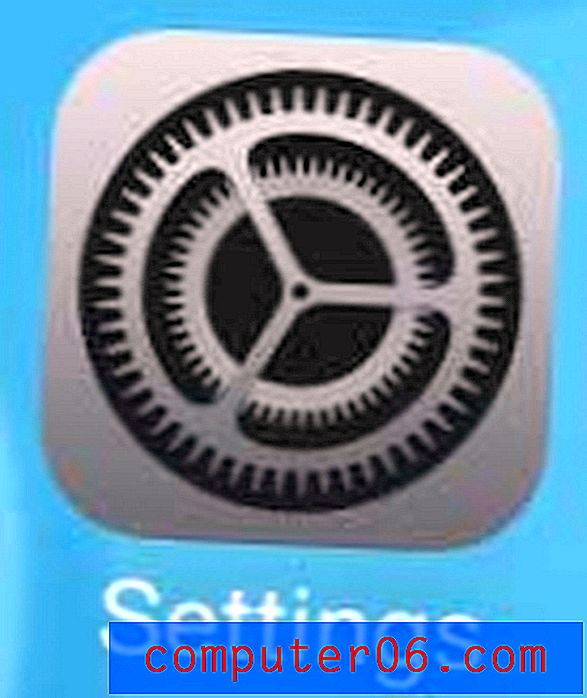Slik sletter du et urfjes fra Apple Watch
Det er mange forskjellige klokkefaser for din Apple Watch som kan gi forskjellige typer informasjon. Å velge riktig klokke ansikt kan være en morsom oppgave, og du kan synes at du bytter ansikter med jevnhet. Men det er sannsynligvis noen ansikter på Apple Watch som du ikke bruker, så du kan være interessert i å slette noen av disse ansiktene.
Guiden vår nedenfor viser deg hvordan du kan slette et Watch-ansikt direkte fra klokken, samt gjennom Watch-appen på din iPhone.
Slik fjerner du et Apple Watch Face
Trinnene i denne guiden ble utført på en Apple Watch 2, i Watch OS 3.1.1. Hvis du sletter et urfjes og senere bestemmer at du ønsker å få det tilbake, kan du gjøre det gjennom Watch-appen på iPhone, ved å finne og laste ned klokkeoverflaten fra fanen Face Gallery .
Trinn 1: Trykk og hold på klokken som du ønsker å fjerne. Du kan bla mellom klokkeoverflater ved å sveipe til venstre eller høyre på klokkeskjermen.

Trinn 2: Sveip klokkeflaten du vil slette mot toppen av skjermen.
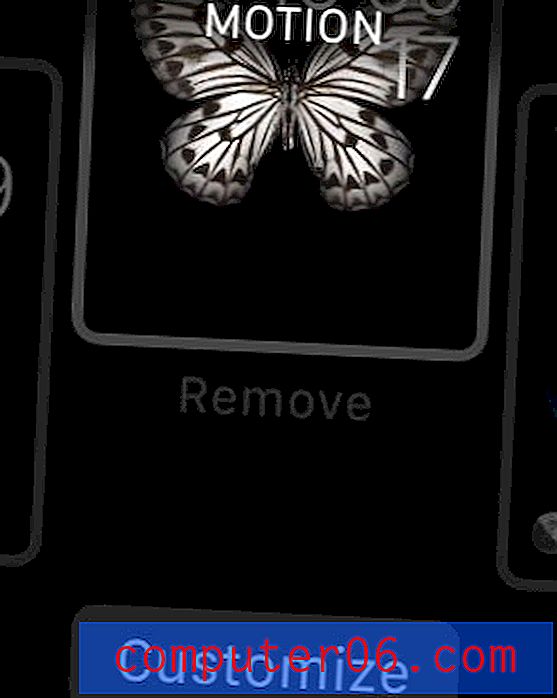
Trinn 3: Trykk på det røde søppelboksikonet for å slette klokkeoverflaten fra Apple Watch.
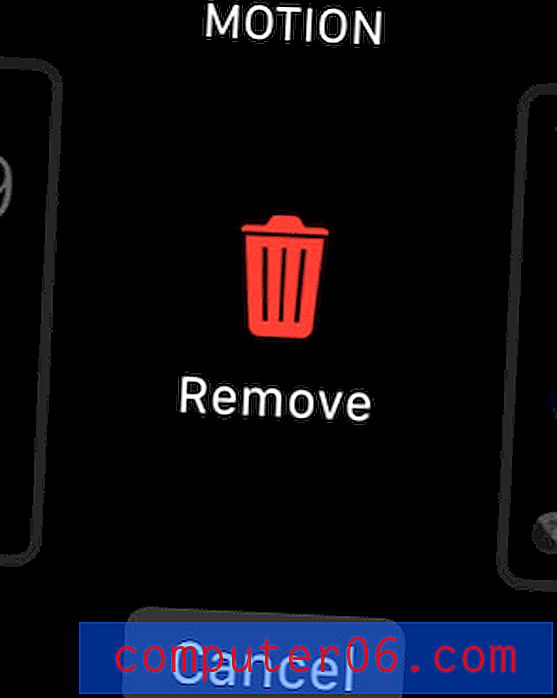
Merk at du også kan slette et Apple Watch-ansikt gjennom Watch-appen på iPhone.
Trinn 1: Åpne Watch- appen.
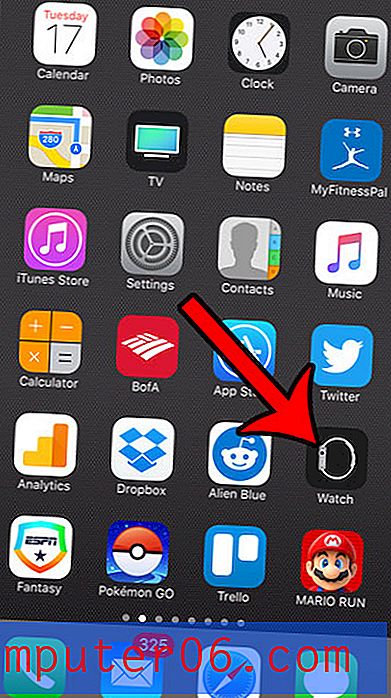
Trinn 2: Velg fanen My Watch nederst på skjermen.
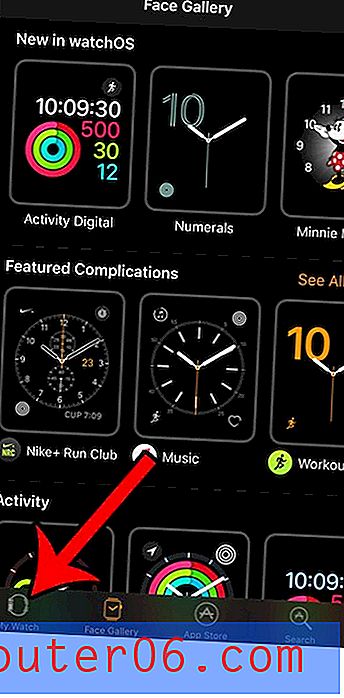
Trinn 3: Trykk på Rediger- knappen til høyre for Mine ansikter .
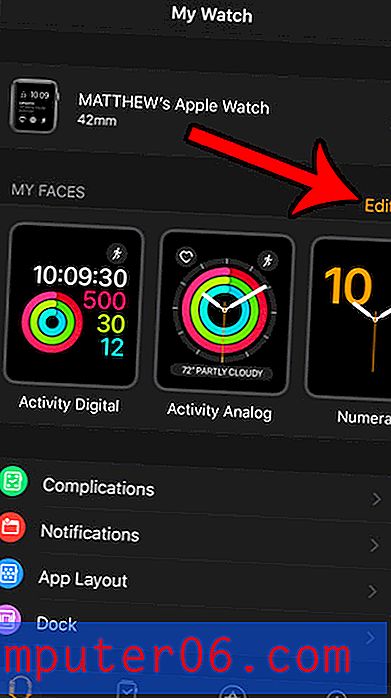
Trinn 4: Trykk på den røde sirkelen til venstre for klokken som du vil fjerne.
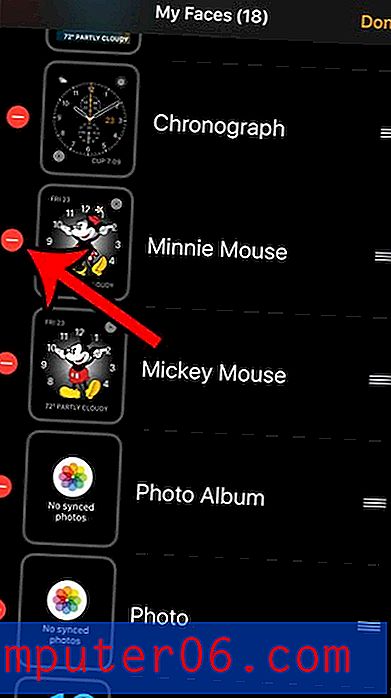
Trinn 5: Trykk på den røde Fjern- knappen for å slette klokkeoverflaten. Gjenta trinn 4 og 5 for eventuelle ekstra klokke som du vil fjerne, og trykk deretter på Done- knappen øverst til høyre på skjermen.
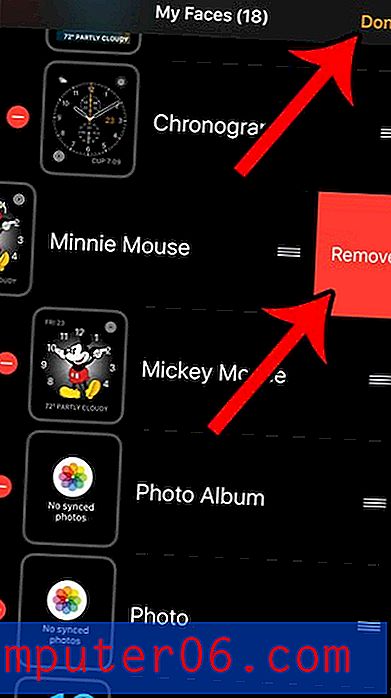
Er du lei av alle varslene du får på klokken? Mange av disse varslene kan stoppes eller slås av. Lær for eksempel hvordan du kan slå av pustpåminnelsene på Apple Watch hvis du ikke bruker den funksjonen på enheten.